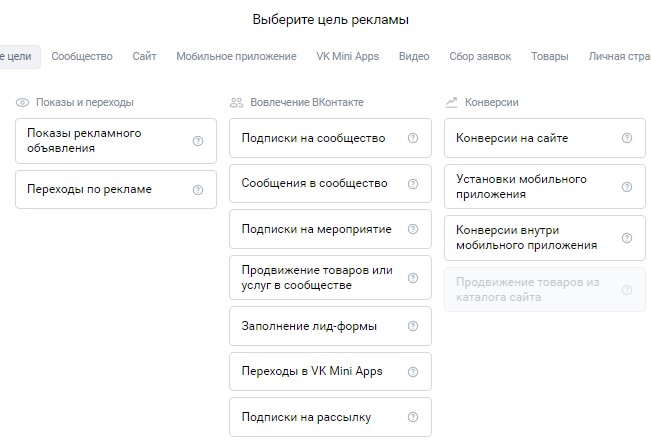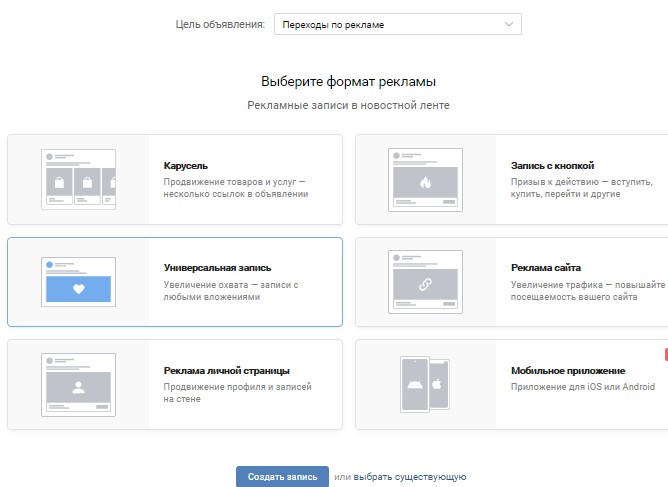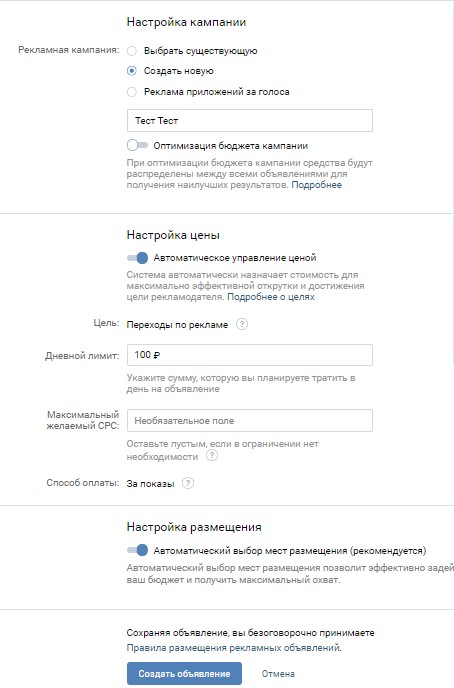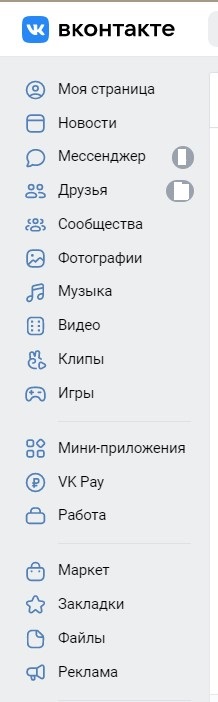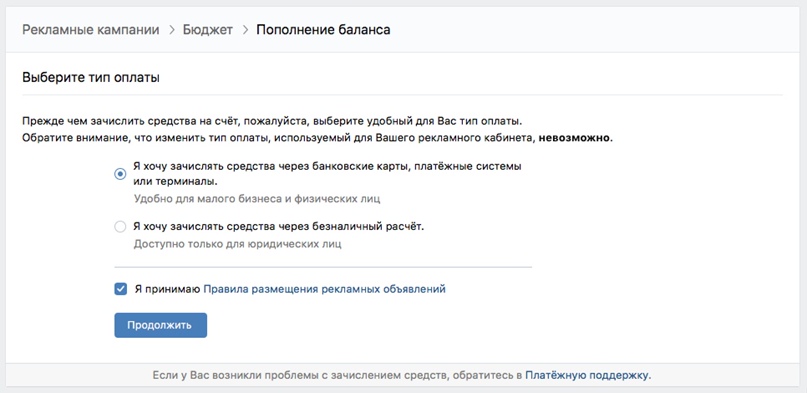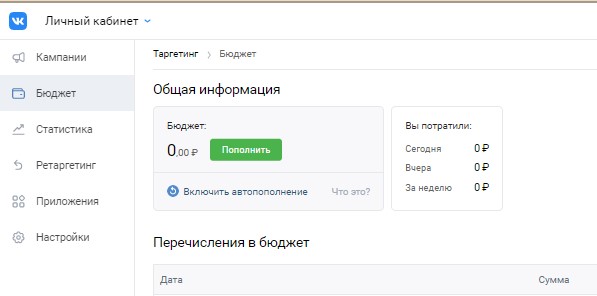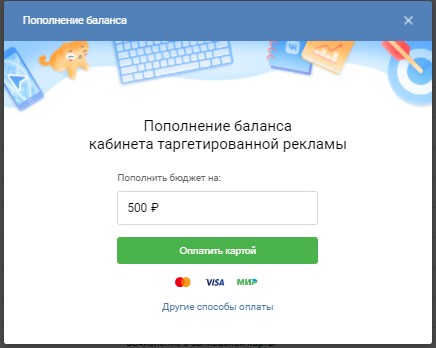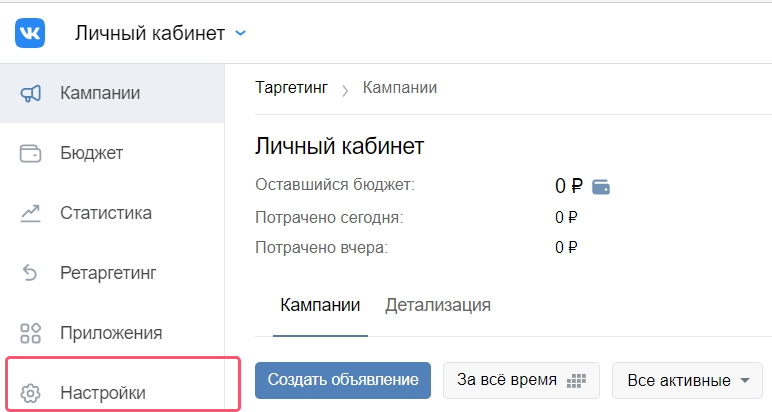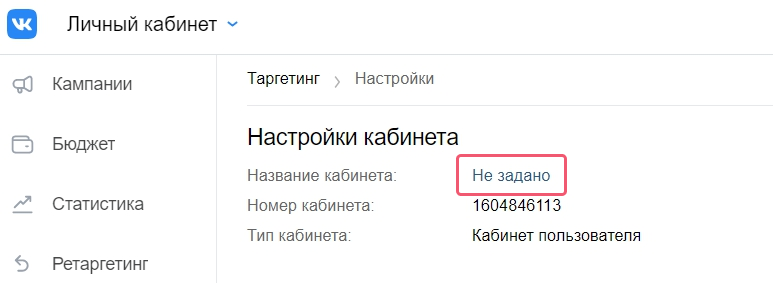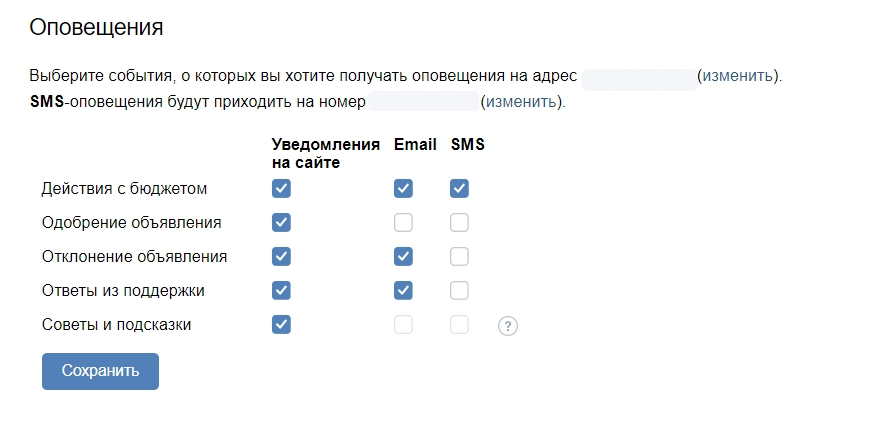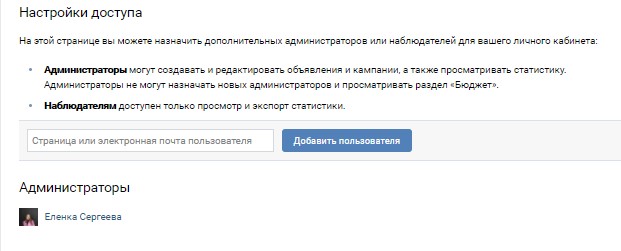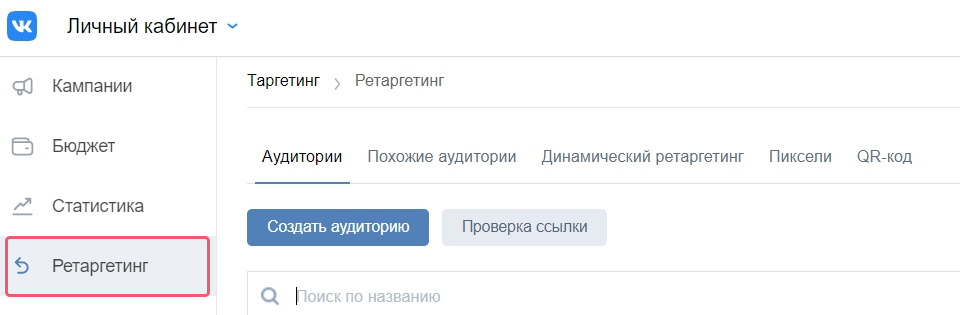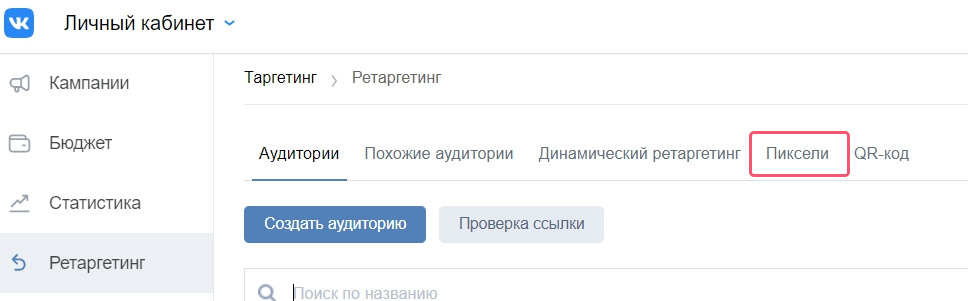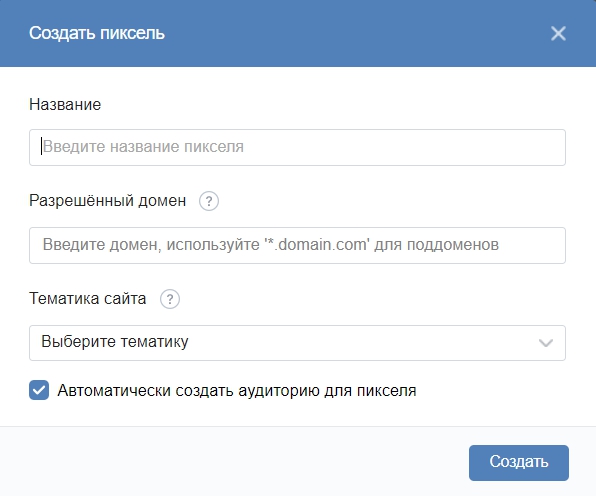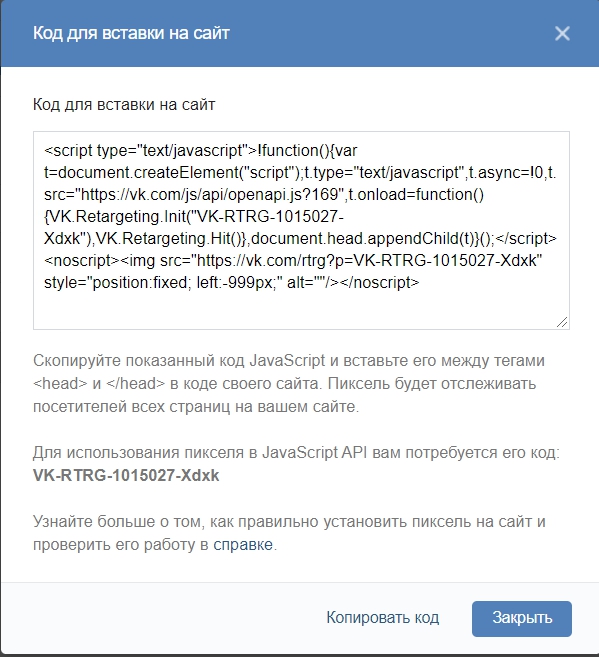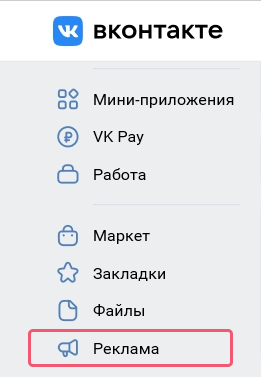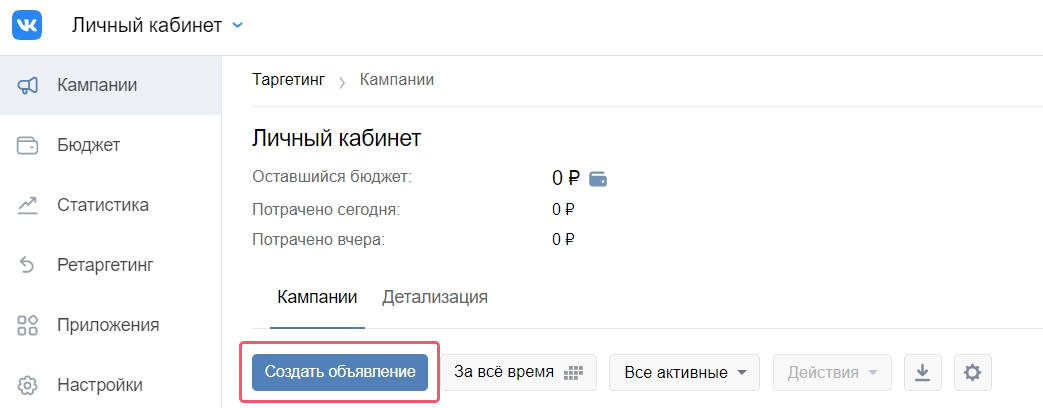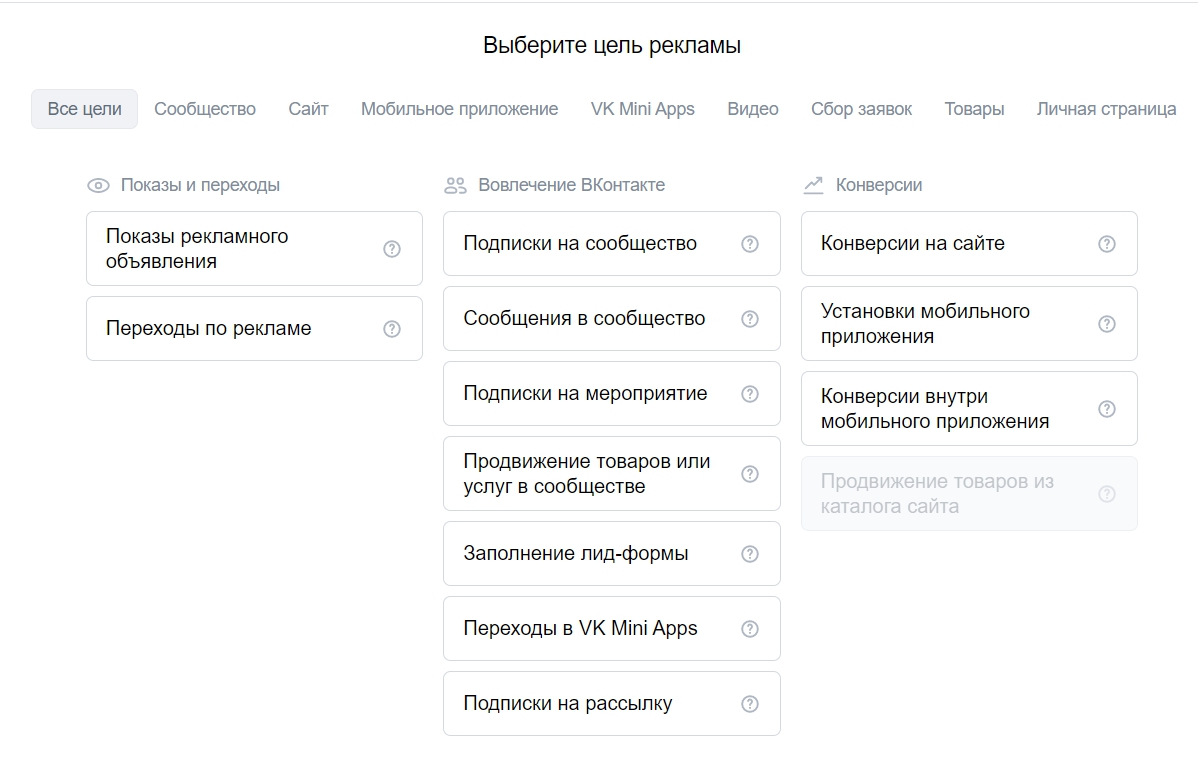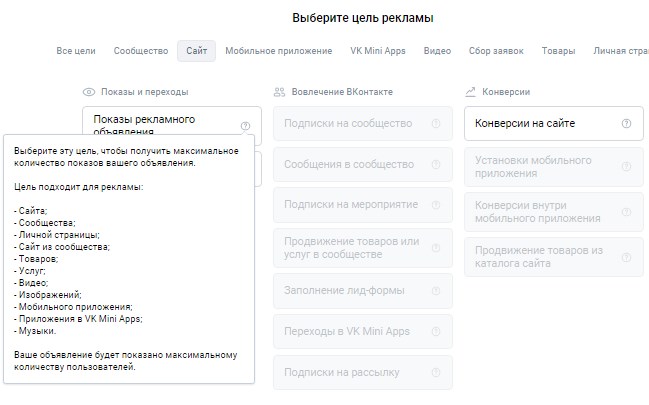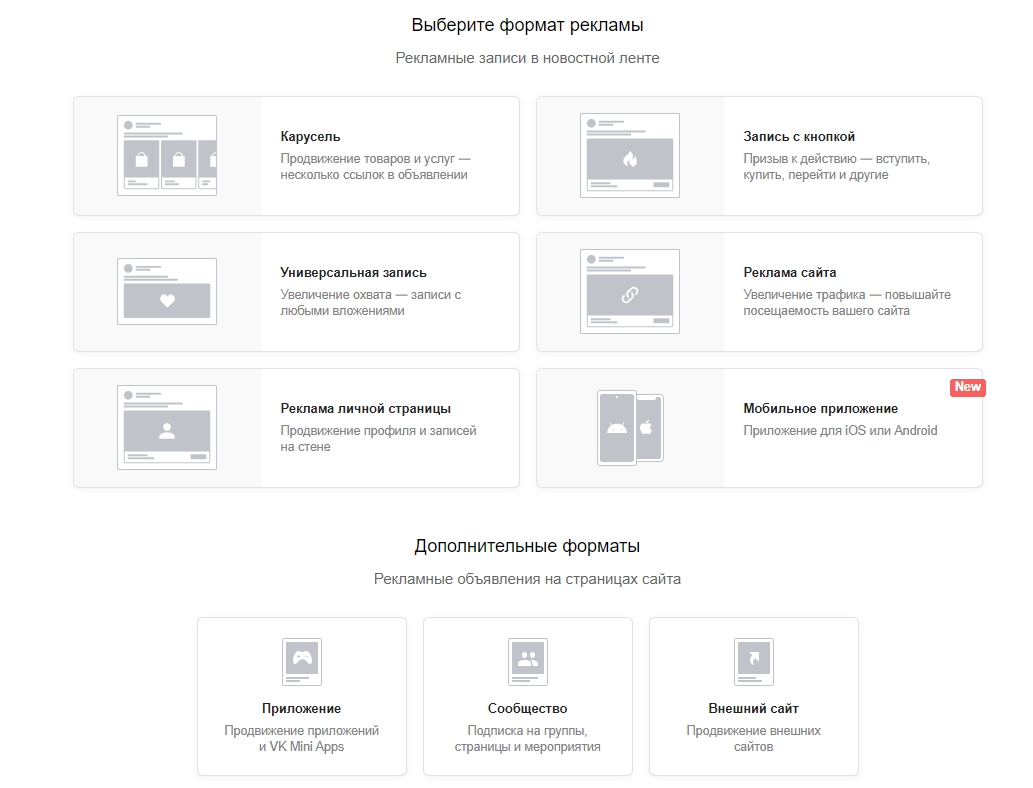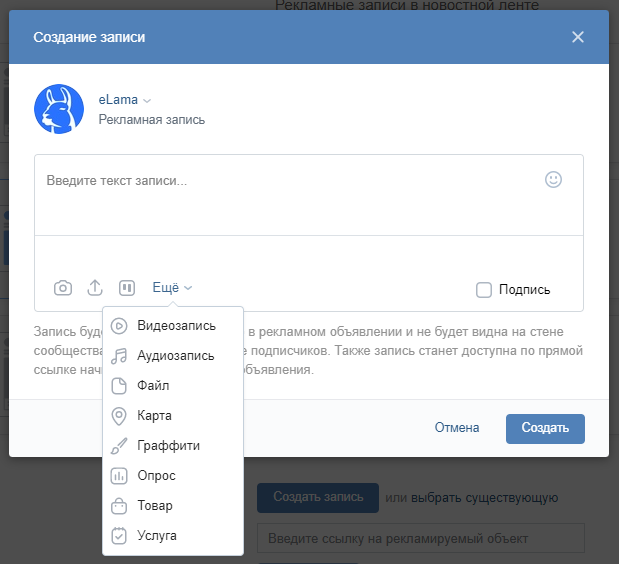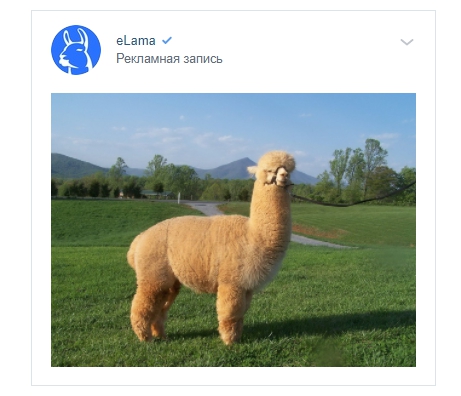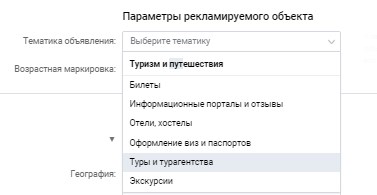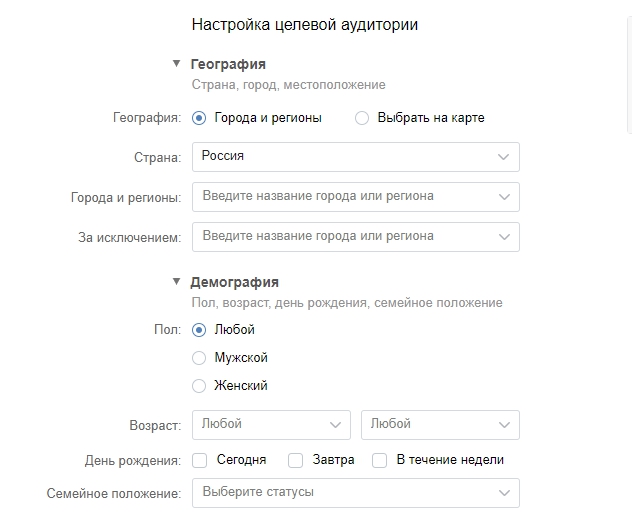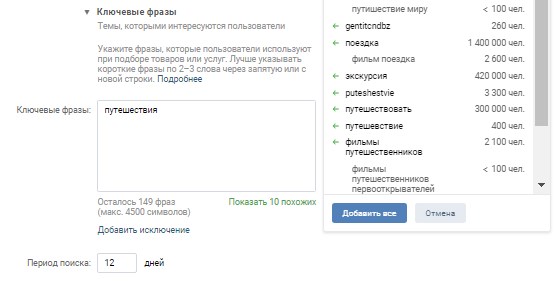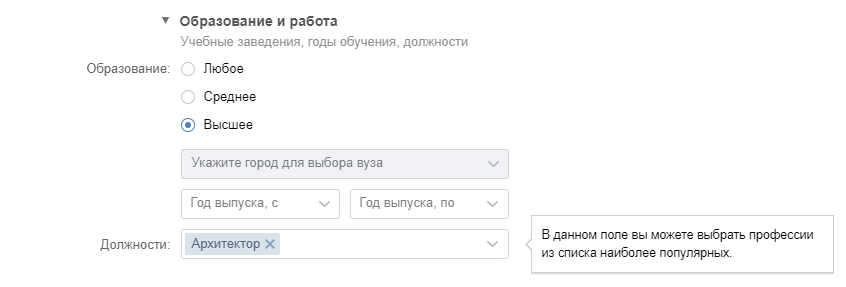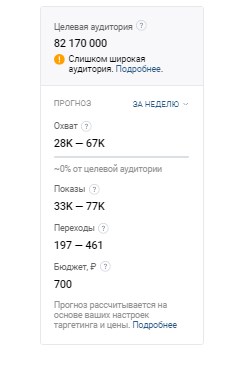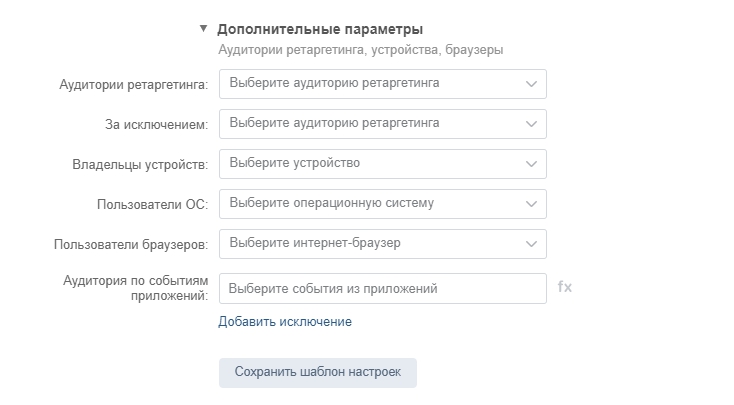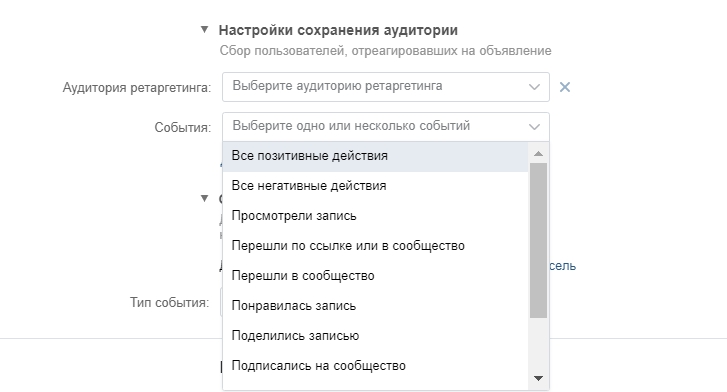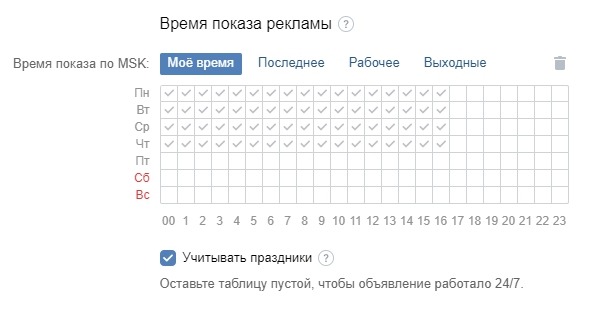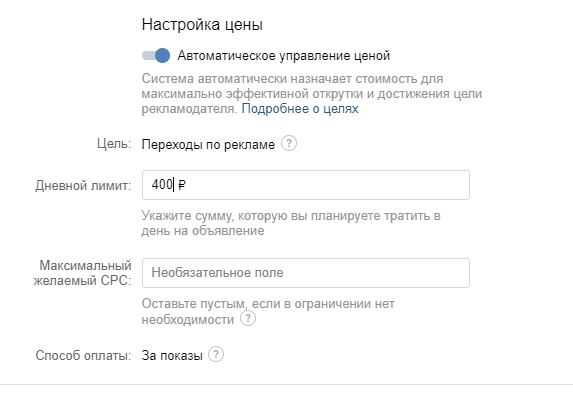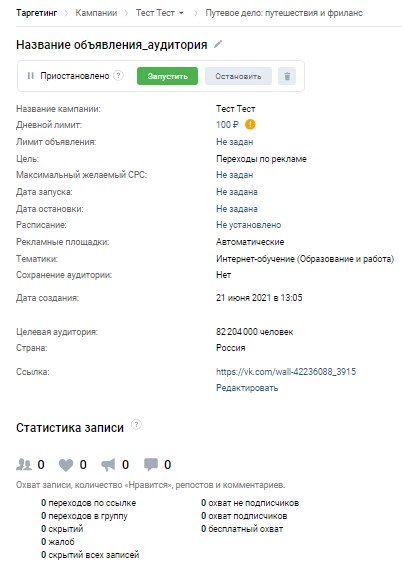Как настроить рекламный кабинет вконтакте
Рекламный кабинет ВКонтакте: как создать и настроить
Если вы ни разу не запускали кампании ВКонтакте, то для начала вам нужен рекламный кабинет. В этой пошаговой инструкции мы расскажем, как его создать и настроить.
На личной странице в левой части экрана под рекламными объявлениями найдите раздел «Для бизнеса». Перейдите по ссылке и на открывшейся странице нажмите кнопку «Продвигать бизнес».
Кроме того, подключить аккаунт можно через eLama. Аккаунты не будут отличаться, но у вас появятся дополнительные возможности: инструменты eLama, закрывающие документы или оперативную поддержку Службы Заботы.
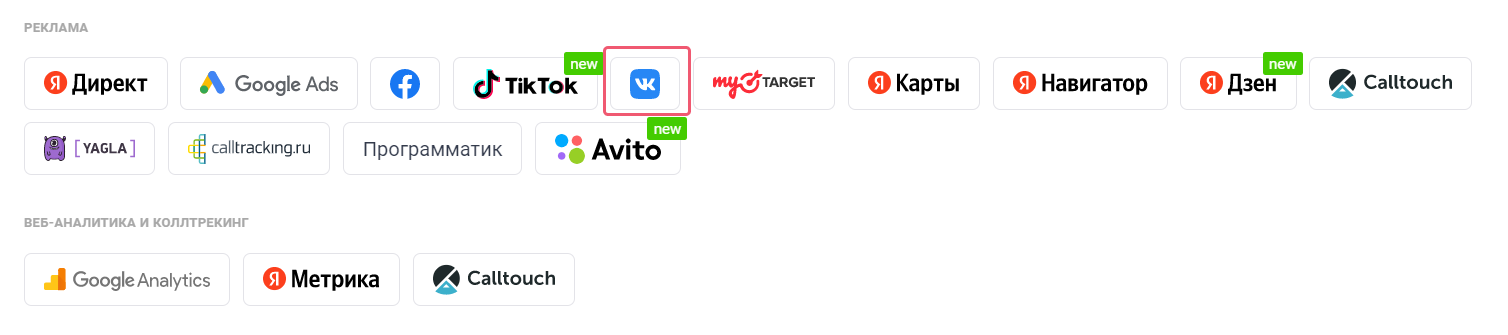
Для активации рекламного кабинета необходимо создать первое рекламное объявление.
Настроить рекламную кампанию вы сможете с помощью нашей пошаговой инструкции. А на текущем этапе создайте любое объявление, чтобы продолжить настройку рекламного кабинета.
Для создания тестового объявления установите в настройках тематику, кампанию и дневной лимит, после чего нажмите «Создать объявление».
Черновик объявления будет создан, а рекламный кабинет активирован. Теперь раздел «Реклама» появился в личном меню аккаунта слева.
Переходите к настройкам рекламного кабинета ВКонтакте.
Бюджет и пополнение баланса рекламного кабинета ВКонтакте
ВКонтакте работает по системе предоплаты: сначала пополняете кабинет на нужную сумму, потом она расходуется.
В этом разделе вы можете отслеживать статистику пополнений, общих расходов и менять способы оплаты.
На этом этапе вы можете выбрать способ внесения средств: от физического или юридического лица. В дальнейшем поменять выбранный способ будет невозможно — нужно создавать новый рекламный кабинет ВКонтакте.
Чтобы пополнить баланс, кликните по кнопке «Пополнить»:
Минимальная сумма для разового пополнения — 500 рублей. Основной способ — оплата банковской картой. Но при желании можно выбрать другой вариант оплаты в разделе «Другие способы оплаты».
Если на балансе закончатся деньги, рекламные кампании остановятся. Чтобы этого не допустить, можно подключить опцию автопополнения рекламного кабинета:
Настройки рекламного кабинета ВКонтакте
Вкладку с настройками можно найти в меню слева.
Каждому рекламному кабинету стоит дать название, чтобы в дальнейшем легче ориентироваться. Это особенно актуально для специалистов, работающих с клиентами, или владельцев нескольких бизнесов.
В разделе «Оповещения» настройте, какие уведомления и каким способом вы хотите получать.
Доступ к рекламному кабинету можно передать другим специалистам или сотрудникам компании. Больше всего функций у создателя рекламного кабинета: управление бюджетом и доступами.
Настройки раздела «Ретаргетинг»
Раздел ретаргетинга позволяет рекламироваться на пользователей вашего сайта или уже готовую базу контактов (например, списки существующих клиентов или регистраций на мероприятие).
Для работы с готовыми списками аудиторий можно загрузить:
Файл должен быть формате TXT или CSV. После загрузки система сама найдет совпадения среди своих пользоватлей и сформирует базу внутри рекламного кабинета.
Сайт или отдельная страница расширят возможности работы с рекламой во ВКонтакте. Чтобы отслеживать действия пользователей на сайте, необходимо установить пиксель на сайт.
Назовите пиксель, укажите ссылку сайта или страницы и тематику вашего бизнеса:
После этого появится окно с кодом и инструкцией по установке на сайт. Советуем обратиться к веб-мастеру, чтобы сделать всё правильно.
В разделе «Аудитории» начнет собираться база из пользователей, которые авторизованы в своем аккаунте ВКонтакте и выполняют определенные действия на вашем сайте.
Как создать второй рекламный аккаунт ВКонтакте
Рекламный кабинет привязывается к личной странице ВКонтакте. Но в некоторых случаях одного рекламного кабинета недостаточно:
В этих случаях можно использовать создать агентский кабинет: через службу поддержки ВКонтакте или с помощью посредников-партнеров, например сервиса eLama.
Впервые запускаете рекламу во ВКонтакте?
Настроим бесплатные кампании для старта! Заполните бриф и пополните счет на сумму от 10 000 рублей. Деньги пойдут на оплату рекламы
Настройка рекламы во ВКонтакте: пошаговая инструкция
ВКонтакте входит в топ-10 популярных ресурсов Рунета и предоставляет один из самых гибких и точных инструментов для запуска таргетированной рекламы. Для профессионала такое многообразие настроек внутри рекламного кабинета — новые возможности, а для новичков — риск ошибок и потери денег. Маркетолог Елена Сергеева подготовила пошаговую инструкцию о том, как самостоятельно настроить и запустить первую рекламную кампанию во ВКонтакте.
Вся таргетированная реклама в eLama
Один кабинет и кошелек для Facebook Ads, ВКонтакте, myTarget и TikTok Ads. А еще инструменты для повышения эффективности, бесплатное обучение и помощь на всех этапах работы.
Соцсеть предлагает два варианта продвижения:
Реклама в сообществах на маркет-платформе. Этот способ подойдет для рекламных кампаний, нацеленных на большой охват и привлечение внимания подписчиков крупных сообществ. Через маркет-платформу можно купить размещение своих рекламных постов в популярных группах и на публичных страницах.
Таргетированная реклама. Наиболее распространенный вариант и эффективный способ показать объявления нужной аудитории. Его преимущество — в тонких настройках подбора целевой аудитории по десятку различных параметров. Об этом типе рекламы мы расскажем подробнее.
Как запустить таргетированную рекламу во ВКонтакте
Шаг 1: настройка рекламного кабинета ВКонтакте
Если вы впервые запускаете рекламу ВКонтакте, сначала создайте рекламный кабинет. Как это сделать, читайте в инструкции.
Когда рекламный кабинет готов, переходите к следующему шагу.
Шаг 2: создание рекламного объявления
Раздел «Реклама» находится в меню в левой части личной страницы.
Далее вы увидите кнопку «Создать объявление»:
Начать настройку рекламы во ВКонтакте необходимо с выбора цели:
Если не знаете, какую цель выбрать в вашем случае, воспользуйтесь подсказками системы:
Вот несколько примеров того, какие цели и в каких случаях лучше выбрать:
На следующем этапе выберите формат объявления. Доступные варианты зависят от указанной цели.
Например, для цели «Переходы по рекламе» доступны следующие форматы:
Форматы рекламной записи в новостной ленте отличаются размерами и типом графических материалов, а также объемом текста:
Дополнительные форматы показываются в левой боковой части десктопной версии ВКонтакте, сразу под основным меню пользователя. Эти баннеры также появляются на страницах сайтов-партнеров.
Теперь добавьте текстово-графические материалы:
Визуальная часть объявления готова.
Теперь можно переходить к настройкам.
Шаг 3: настройки рекламного объявления
Под превью объявления есть меню настроек. Одним из первых пунктов будет выбор тематики объявления из выпадающего списка.
Следующий важный блок — базовые параметры аудитории вашего проекта или бизнеса: геоположение, возраст, пол.
Офлайн-бизнесу пригодится настройка по геоположению «Выбрать на карте». А для проектов, связанных с празднованием дня рождения — настройка по именинникам.
Чем больше информации о ваших клиентах или пользователях вы отметите в настройках, тем более эффективной будет реклама ВКонтакте.
В блоке интересов можно:
Аудиторию, собранную по указанным параметрам, можно как добавить для показа рекламы, так и исключить. Если вы нацеливаете одно и то же объявление на разные сегменты аудиторий — исключение поможет избежать пересечений и повторных показов, а значит, бюджет будет расходоваться более грамотно.
Настройка «Слушают музыкантов» пригодится музыкальным проектам, а «Путешественники» — travel-сегменту.
Еще один блок доступных настроек — ключевые фразы:
Выбирайте фразы для поиска из 2-3 слов, а затем среди подсказок находите нужные похожие фразы. Можно использовать синонимы, сленг и писать с ошибками. Не забудьте добавить минус-слова (например, «бесплатно», если у вас платный продукт) и ограничить период поиска.
Стоит разделять разные таргетинги, например, по ключевым словам и по интересам. Это сильно ограничит выборку. Ключевые фразы комбинируйте только с базовыми таргетингами — географией, полом и возрастом.
Блок «Образование и работа» пригодится не всем. Алгоритм ВКонтакте покажет вашу рекламу тем пользователям, которые сами указали данные в своих профилях.
Такие настройки хорошо подойдут для тестирования. Например, для рекламы вакансий или курсов дополнительного образования выпускникам определенных вузов, в B2B-сфере стоит попробовать настройку по должностям.
Важно учитывать тот факт, что многие пользователи редко обновляют данные на своей странице, поэтому эти параметры не всегда срабатывают.
Во время настройки отслеживайте объем аудитории и прогноз системы ВКонтакте в зависимости от сроков кампании и бюджета. При необходимости аудиторию можно сузить или расширить.
В «Дополнительных параметрах» находится одна из самых важных и хитрых настроек ВКонтакте — ретаргетинг.
Аудиторию ретаргетинга можно создать несколькими способами:
1. Получить с помощью пикселя ВКонтакте.
2. Загрузить базу действующих клиентов или пользователей (их почту или номера телефонов).
3. Использовать список пользователей, которые отсканировали QR-код камерой приложения ВКонтакте.
4. Cобрать базу ID пользователей ВКонтакте по определенным критериям при помощи сторонних программ-сервисов. Здесь нужен навык работы с программами-парсерами аудитории. Именно эта возможность дает ВКонтакте преимущество в работе с таргетингом перед другими социальными сетями.
5. Собрать базу ID пользователей ВКонтакте, которые уже реагировали на вашу рекламу. За это отчвечают настройки сохранения аудитории.
В этом блоке вы можете создать новые базы ретаргетинга в зависимости от реакций пользователей на вашу рекламу. Это позволит в дальнейшем работать с «теплой» аудиторией или исключать из показа «недовольных».
Для базовых настроек рекомендуем создать минимум 3 сегмента: «Все позитивные действия», «Просмотрели запись», «Перешли по ссылке или в сообщество».
Когда в базе будет больше 100 человек, можно запустить рекламу поста, например с напоминанием о дедлайне, обработкой возражений или специальным предложением.
Шаг 4. Настройка графика показов, ставок и режима управления рекламной кампанией
Расписание показов — важный пункт для многих бизнесов, которые не работают круглосуточно. Настройте расписание в соответствии с вашими бизнес-процессами и графиком работы, чтобы не терять пользователей, которые пришли в нерабочее время.
Выберите, в какую кампанию будет включено ваше объявление.
Управлять ставками вручную, установив лимиты цены за целевое действие. Или доверить это алгоритму ВКонтакте, включив опцию «Автоматическое управление ценой». В ручной стратегии нужно выбрать форматы оплаты — за показы или за переходы. В автоматическом управлении доступна только опция оплаты за показы.
После того как пройдут модерацию, объявления попадают на аукцион, где соревнуются за внимание аудитории. С автоматическим управлением показы будут регулярны и равномерны, но цена за 1000 показов может оказаться выше, чем вы запланировали, так как аукцион будет разогрет.
Если вы редактируете ставку вручную, то всегда можете контролировать максимальную цену самостоятельно. Но при этом можете проигрывать в аукционе, и ваши объявления будут показываться очень редко, например в ночное время.
Не забудьте указать лимит на день или на весь период действия объявления и нажимайте «Создать объявление». После этого ваша реклама отправится на модерацию.
Пока объявление модерируется, еще раз проверьте лимиты по расходам бюджета, график показов, если он установлен, и основные параметры настроек.
В этом же разделе появится подробная статистика объявления.
Важный совет: не используйте слишком много настроек в одном объявлении. Лучше сделать так: для первого рекламного объявления указать настройки по интересам, для второго — по ключевым фразам, для третьего — по списку сообществ или аудиториям ретаргетинга.
Одно и то же объявление можно протестировать на разные сегменты аудиторий и сравнить показатели эффективности. На превью готового объявления вы найдете кнопки для копирования. Это поможет сэкономить время на настройку и правильно запустить свою рекламную кампанию ВКонтакте.
Всего 4 шага — и ваша первая рекламная кампания ВКонтакте готова.
Заключение
Итак, теперь вы знаете, как настраивать таргетированную рекламу во ВКонтакте. У нас осталось еще несколько советов:
Грамотное размещение таргетированной рекламы во ВКонтакте и правильные настройки позволят добиться практически любых целей: привлечь трафик, повысить узнаваемость бренда, получить заявки и конверсии и т. д.
Как настроить рекламу ВКонтакте: полное пошаговое руководство
Как правильно настроить рекламу ВКонтакте, чтобы получить огненные результаты?
Есть два подхода к рекламе: вкладывать деньги во всё, что можно, либо тратить их на то, что приносит прибыль.
Так и должна работать реклама здорового бизнеса. И… что самое классное… так и работает реклама ВКонтакте!
Как грамотная настройка рекламы ВКонтакте поможет Вам?
Смотрите… Большая часть посетителей ВКонтакте — люди старше 25 лет. И это не просто люди, это платёжеспособная аудитория, которая может и хочет покупать. Главное — показать правильную рекламу нужным людям.
ВКонтакте можно рекламировать любой бизнес, любые услуги. И теперь Вам достаточно понять, как же найти этих людей и правильно показать рекламную информацию.
В этом руководстве (которое я считаю САМЫМ ПОДРОБНЫМ РУКОВОДСТВОМ ПО НАСТРОЙКЕ РЕКЛАМЫ ВКОНТАКТЕ ), Вы получите полный пошаговый процесс настройки рекламы от регистрации ВКонтакте, до её запуска.
Давайте приступим к мясу 🙂
Как экономить на рекламе ВКонтакте до 20%?
Прежде чем создавать рекламу ВКонтакте рекомендую зарегистрироваться в сервисе GetUniq, где Вы можете экономить до 20% рекламного бюджета ВКонтакте (даже при оплате по безналу)
Регистрация во ВКонтакте
Чтобы создавать рекламу во ВКонтакте — Вам нужно для начала зарегистрироваться.
Даже если Вы уже зарегистрированы в этой социальной сети, я всё равно не рекомендую пропускать эту часть. Если у Вас есть личный аккаунт, лучше зарегистрировать отдельный, для рекламы.
Всё дело в том, что в случае возникновения проблем с Вашим аккаунтом служба технической поддержки может заблокировать не только сам аккаунт, но и рекламный кабинет. А это, как Вы понимаете, не тот сценарий, на который Вы рассчитывали.
Шаг первый: регистрация аккаунта ВКонтакте для рекламы
Перейдите на главную страницу ВКонтакте (https://vk.com) и введите имя. Важно, чтобы это было Ваше настоящее имя.
После этого введите номер телефона в предложенное поле:
Здесь важно регистрировать аккаунт на номер, который ещё не использовался при регистрации ВКонтакте.
Каждый аккаунт в социальной сети может быть привязан только к одному номеру телефона.
Я рекомендую завести для этих целей отдельную сим-карту или воспользоваться номером близкого человека. При этом важно, чтобы номер был доступен для вас постоянно.
Теперь на ваш номер телефона должен прийти код подтверждения, который нужно ввести в соответствующее поле.
После подтверждения номера телефона остаётся последнее — придумать пароль и подтвердить его.
Шаг второй: заполнение профиля аккаунта для рекламы
Итак, регистрация закончена. Теперь заполните профиль, хотя бы минимальной информацией.
Шаг третий: настройки профиля для рекламы
Проходить этот пункт необязательно, но я рекомендую не пропускать его. Если вы не хотите кучи рекламных сообщений, предложений познакомиться (особенно касается девушек) и просто спама на стене, то отредактируйте:
Зарегистрировали новый аккаунт? Отлично! Давайте сейчас разберёмся как пользователи ВКонтакте видят рекламу.
Как пользователи видят рекламу ВКонтакте?
Думаю, перед прочтением этой методички вы задавались вопросом, как и где пользователи ВКонтакте видят рекламу. В этой части я расскажу об этом, а также покажу, где размещать рекламу выгоднее и заметнее.
Типы рекламы ВКонтакте
Пользователи ВКонтакте могут видеть рекламу везде, но при этом они не всегда осознают, что это именно реклама. Большинство рекламодателей пользуется тремя основными видами размещений:
1. Таргетированная реклама сбоку
Обычно состоит из трёх окошек объявлений, которые видят пользователи ПК (люди, заходящие во ВКонтакте через обычную версию сайта). Выглядит она так:
2. Рекламные записи в ленте новостей
Выглядит это максимально естественно. Реклама размещается в ленте обновлений пользователя точно так же, как и обычные записи. Только отличаются они пометкой «Рекламная запись». Выглядит так:
В таком формате можно размещать видео, опросы, фото. И такая реклама выглядит органично, её показ можно настраивать с помощью фильтров аудитории и заданных параметров. Плюс она видна на мобильных устройствах.
3. Платные записи в сообществах
Это запись, размещённая в группах на платной основе. Выглядит она так:
С первого взгляда эта реклама мало чем отличается от предыдущей, но разница все-таки есть.
Кстати, такая реклама тоже отмечается специальной плашкой, но она расположена снизу.
Обратите внимание: только в этом виде рекламы в записи можно поставить несколько ссылок на ваш сайт или проект.
Какую рекламу ВКонтакте вам стоит выбрать?
Мы поговорим об этом в следующих частях.
Забегая вперёд, можно сказать так: каждый из этих видов рекламы по-своему результативен.
Главное — научиться пользоваться инструментами, что мы и будем делать в следующих главах.
Рекламный кабинет ВКонтакте
Итак, мы уже прошли все этапы подготовки и переходим к главному: знакомством с рекламным кабинетом ВКонтакте.
Что такое рекламный кабинет ВКонтакте?
Рекламный кабинет ВКонтакте — это огромная база инструментов для продвижения своих товаров и услуг в социальной сети.
Здесь можно давать объявления в сообществах, продвигать записи, и, что самое главное — размещать таргетированную рекламу. Давайте рассмотрим каждый из пунктов меню подробнее.
При клике на ссылку «Реклама» (https://vk.com/biz) в самом низу страницы мы видим промо-окно, в котором предлагается выбрать один из способов продвижения в сети ВКонтакте.
Нам нужен раздел «Реклама», выбираем его, нажимая ссылку в меню. Жмём «Запустить рекламу» и переходим в личный кабинет, в раздел Таргетинг.
Таргетинг
С левой стороны – меню рекламного кабинета, включающее в себя следующие пункты:
В разделе «Помощь» есть подраздел «Правила». В этом подразделе расположены пользовательское соглашение для рекламодателей и основные правила подачи объявлений, рекламы в сообществах.
Я рекомендую прочитать правила — они написаны простым, понятным языком, да и сих помощью можно узнать, что и как можно рекламировать, какие правила оформления действуют, какие условия нужно соблюдать для рекламы разных товаров и услуг.
Однако прежде чем Ваш кабинет заработает, нужно создать хотя бы одно объявление (фактически до создания рекламного кабинета Вам доступно лишь меню «Кампании»).
В центральной части предлагается выбрать, какой тип рекламного объявления будете запускать.
На данный момент существуют два основных типа таргетированных рекламных объявлений:
Рекламные записи в новостной ленте, или другое название – промо-посты
Рекламная запись — это объявления, которые встраиваются в ленту новостей или на стену сообществ. Пользователи видят их вместе с привычным контентом, на который они подписаны, и публикациями друзей. Рекламная запись может содержать картинки, видео, аудиозаписи, кнопку,опрос и другие элементы.
Посетители сайта видят рекламные записи как в компьютерной, так и в мобильной версиях сайта, а также в мобильных приложениях для iOS, Android и других операционных систем.
Предлагается выбрать один из пяти видов промо-постов:
Текстово-графический блок (сокращённо ТГБ, или тизеры)
Объявления ТГБ отображаются ВКонтакте слева под основным меню в виде коротких блоков с изображением и текстом. Рекламные блоки размещаются только в полной (компьютерной) версии сайта и не показываются на мобильных устройствах. При клике на текстово-графическое объявление пользователь переходит по указанной вами ссылке на сайт либо в сообщество.
Тизеры можно использовать для рекламирования разных объектов:
Из всего этого я чаще всего использую рекламу сообщества, записи в нем или ссылки на другой сайт. Эту рекламу пользователи видят в левой части своей страницы или в ленте, при использовании мобильного приложения.
Маркет-платформа
Маркет-платформа — это размещение рекламных записей в группах ВКонтакте. При переходе в эту часть рекламного кабинета у Вас открывается меню, состоящее из нескольких пунктов:
Вот так выглядит Ваш рекламный кабинет в Маркет-платформе. В следующих частях мы будем подробно разбираться, как работать и с таргетингом, и с маркет-платформой.
Как создать своё первое объявление
Вот мы и дошли до практической главы, посвящённой созданию первого объявления в рекламном кабинете ВКонтакте. Глава представлена в виде пошаговой инструкции по типу «бери и делай», поэтому открывайте свой рекламный кабинет и давайте начинать.
Шаг первый: новое объявление
Выбирайте в меню «Реклама». После этого жмите на кнопку «Запустить рекламу» (https://vk.com/adscreate).
Открывается страница с выбором типа рекламного объявления.
В качестве примера выберем «рекламное объявление на страницах сайта», рекламирующее сообщество. При выборе сообщества внизу появляется выпадающее меню, предлагающее выбрать одно из сообществ.
Тут есть важный момент. У Вас должно быть создано сообщество, где Вы являетесь администратором или у Вас есть права давать от его имени рекламу.
Мы выбираем сообщество, жмём кнопку «Продолжить», и перед нами открывается блок выбора формата объявления и его оформления.
Шаг второй: формат объявления
Оформление объявления — это блок, от которого на 75% зависит эффективность вашей рекламы. В нём нужно выбрать формат объявления (справа будет видно, как будет выглядеть ваше рекламное сообщение) и написать для него текст, загрузить картинку. Что означает каждый из форматов объявлений:
Изображение и текст
Это стандартный формат объявления. В нем можно написать небольшой заголовок объёмом до 33 символов и основной текст — до 70 символов, а также загрузить картинку, которая будет отражаться в объявлении 145х85 пикселей.
Важно: стоит учитывать, что при выборе такого формата объявления на странице будет показано 3 рекламных сообщения — одно Ваше и два других рекламодателей.
Большое изображение
При выборе этого формата можно загрузить картинку побольше (которая будет показана в размере 145х165 пикселей), но тогда здесь остаётся только поле для заголовка длиной в 33 символа, а основного текста нет.
Продвижение сообществ (работает только при продвижении сообщества)
При выборе этого формата заголовком объявления автоматически становится название рекламируемого сообщества, изменить его не получится. Картинку можно выбрать любую, её размер 145х145 пикселей. При показе такого объявление человек может подписаться на сообщество прямо в рекламном объявлении.
Итак, давайте выберем формат объявления. В качестве примера я выберу большое изображение, так как именно оно даёт мне больше переходов.
Шаг третий: текст объявления и загрузка картинки
Пишем заголовок и загружаем картинку для объявления. Как вы помните, для заголовка у нас есть объем только в 33 символа.
Картинка же должна быть хорошего качества и соответствовать правилам размещения объявлений. Если нарушить эти правила, то объявление не пропустит модератор.
Я подготавливаю картинки заранее, специально корректирую их размер.
Шаг четвёртый: тематика и возрастная маркировка
Теперь для объявления нужно выбрать тематику. В нашем случае это будут Обучающие курсы.
Небольшая мелочь, которую иногда не стоит пропускать — возрастная маркировка. Так как некоторые продукты и товары в России нельзя рекламировать подросткам, то в случае рекламы таких товаров (например, сайт знакомств) нужно указывать возрастную маркировку.
Если же ваш продукт предназначен для всех, возрастную маркировку можно не указывать.
Шаг пятый: география
Здесь указываем или исключаем регион проживания наших потенциальных подписчиков — тех, кто будет видеть объявление. И сразу же можно увидеть стоимость клика (а она зависит от региона проживания — по Украине, к примеру, дешевле, а для рекламы по Москве стоимость клика и показа выше).
Важно: нужно обязательно указывать точную географию проживания потенциальных клиентов, так как это сужает целевую аудиторию и, как следствие,уменьшает ваши расходы на рекламу, повышает эффективность рекламной кампании.
Шаг шестой: демография
Можно выбрать возраст, пол аудитории, семейное положение и, к примеру, показывать объявления только тем, у кого скоро день рождения. Так вы сможете отобрать только нужную, платёжеспособную аудиторию.
Шаг седьмой: интересы и сообщества
Этот блок помогает найти людей, которые указывают на странице свои увлечения, интересы. Здесь же есть блок, дающий возможность выбрать людей, состоящих в определённых сообществах и, наоборот, исключать людей из определённых сообществ.
Сообщества можно вставлять автоматически (из выпадающего списка групп, в которых вы состоите) или копировать ссылки на нужные сообщества вручную.
Также можно указать приложения, с помощью которых люди авторизуются на сайтах.
Выбор интересов значительно сужает аудиторию для показа рекламы,поэтому пользоваться ей нужно с осторожностью (например, в случае, когда вам нужны только фанаты домашних животных или определённых музыкальных групп).
Шаг восьмой: образование
Указание параметров в блоке «Образование и работа» нужно только в одном случае — если вы хотите показать рекламу аудитории с определённым образованием или должностью в компании, специальностью. К примеру, вам нужно показать объявление только врачам или только юристам. В этом случае стоит заполнять этот блок.
Шаг девятый: дополнительные параметры
Дополнительные параметры — это тоже важный блок, который иногда нельзя пропускать. Рассмотрим его по частям:
Аудитории ретаргетинга и аудитории за исключением
Этот блок мы будем рассматривать в следующей главе.
Устройства
Можно выбрать тип устройства, который использует пользователь — планшет, смартфон или ПК, на базе какой операционной системы он работает.
Операционные системы
То же самое, но здесь мы выбираем тип операционной системы пользователя.
Интернет-браузеры
Нужно заполнять в том случае, если нужны пользователи определённых браузеров.
Время показа рекламы
Если у Вас есть график работы Вашего предприятия, то нет смысла показывать рекламу, когда оно закрыто. Поэтому Вы можете выбрать лишь то время показа, когда Вы работаете.
Как устанавливать цену?
Самый последний блок в настройке рекламного объявления — стоимость рекламы.
Для начала я хочу обратить внимание на то, что есть два варианта ставок оплаты — за клики и показы. Оплата за клики — когда оплачивается только переход по рекламному объявлению, а оплата за показы означает, что указанная сумма оплачивается за 1000 показов объявления.
Для каждого из видов оплаты устанавливается рекомендованная цена. Можно (и даже нужно) сначала указать цену меньше рекомендованной, постепенно повышая. Но её нужно подобрать правильно, так как если цена будет намного ниже стоимости, указанной другими рекламодателями, объявление будет показываться медленнее, или даже вообще не показываться.
При выборе оплаты за показы ставка будет аукционной — то есть, показывается чаще объявление того рекламодателя, который платит большую цену. Но здесь есть важная мелочь — нужно не забывать ставить галочку «Ограничивать 100 показов на одного человека», так как в ином случае можно израсходовать весь рекламный бюджет на пару человек.
Какой вариант оплаты выбрать?
Для тех, кто создаёт свою первую рекламную кампанию, я рекомендую выбрать оплату за клики. Так можно получить больше переходов и не нужно долго думать над настройкой рекламной кампании. Оплата за показы требует более точной настройки рекламной кампании и опыта, однако она в целом выходит дешевле.
Шаг десятый: отправка объявления на модерацию
Теперь практически всё. Остаётся просто нажать кнопку «Создать объявление», после чего можно отправлять объявление на модерацию. Для этого нужно перейти в рекламную кампанию и далее – в само объявление.
Там можно увидеть, что показ объявления приостановлен. Ну а для запуска нужно нажать на ссылку, выбрать «Запустить» и пополнить баланс рекламного кабинета, если это ещё не сделано.
Как создать объявления другого формата
Принцип создания объявлений для всех форматов похожи — нужно создать заголовок, загрузить картинку и выбрать целевую аудиторию, установить стоимость за переходы или клики.
Разница только в мелочах: для рекламы стороннего сайта нужно вставить ссылку на него, записи в сообществе — указать ссылку на запись, приложения — выбрать приложение. Во всем остальном принцип похожий.
Три совета по упрощению работы с объявлениями
Совет первый: экономия бюджета
Фишка для экономии: после создания объявления зайдите в него и найдите пункт лимита бюджета. В нем я обычно указываю 100 рублей. Это значит, что на одно объявление будет израсходовано максимум 100 рублей.
Таким образом, если вы увидите, что объявление не работает (например, клики есть, а вступлений в сообщество или покупок товара нет), то можно отключить это объявление, чтобы не тратить зря деньги.
То же самое можно сделать и для всей рекламной кампании, установив лимит на бюджет.
Совет второй: копирование объявления
Если нужно сделать несколько видов объявлений для одной и той же аудитории, просто нажмите на кнопку «Скопировать объявление». Потом в скопированном варианте можно изменить заголовок, картинку, стоимость или то, что вам нужно.
Совет третий: тщательно обдумайте способ пополнения рекламного кабинета
Как вы помните, для запуска рекламной кампании нужно пополнить баланс рекламного кабинета. Для этого нужно перейти во вкладку бюджет и выбрать один из двух способов: с помощью электронных кошельков, терминалов, банковских карт или с банковского счета.
Выбрать этот способ можно только один раз, то есть, изменить его для следующего пополнения рекламного кабинета не получится. Я пользуюсь первым вариантом и пополняю счёт рекламного кабинета с помощью карты. Для безналичных расчётов лучше открывать агентский кабинет (это специальный кабинет с расширенными возможностями для компаний, который можно открыть через техподдержку ВКонтакте).
Анализ эффективности рекламных кампаний
После того, как ваше объявление пройдёт модерацию, вы можете анализировать его эффективность с помощью вкладки «Статистика». Там вы можете увидеть количество переходов или показов, затраченные средства, а также автоматические расчёты эффективности.
Что такое ретаргетинг?
Ретаргетинг— идеальный способ получить больше качественных переходов с объявления на свой сайт, страницу или группу.
Работает это просто: вы можете показывать объявления любой нужной группе пользователей. Ими могут быть ваши клиенты, посетители, так и не сделавшие заказ или просто люди, которым на 100% интересно ваше объявление (участники групп конкурентов, например).
Лично я считаю этот инструмент одним из самых простых и, в тоже время, работающих методов рекламы. И, для того, чтобы вы тоже в этом убедились, давайте посмотрим, как это работает и как настроить ретаргетинг в своём рекламном кабинете.
Две таблетки ретаргетинга: синяя и красная
В отличие от Нео, вам не придётся выбирать между реальностью и правдой. Оба варианта настройки верные и удобные. Просто вам нужно выбрать именно то, что удобнее.
Когда вы заходите в рекламный кабинет, ниже колонки «Таргетинг» вы видите соответствующую вкладку.
Самое первое, что нужно сделать — создать группу для ретаргетинга. Нажмите на кнопку «Создать аудиторию» и укажите её имя.
Важное примечание: если у вас нет ни одной рекламной кампании, то создать группу ретаргетинга не получится.
Кому показываем объявление?
В меню ретаргетинга можно выбрать два варианта источников данных потенциальных клиентов: установка кода на сайт или загрузка базы пользователей.
Вариант первый: показываем объявление тем, кто посещал ваш сайт
Установка кода — это классический способ возврата клиентов. Установить код на сайт или страницу можно самостоятельно, либо попросить об этом программиста.
Как это работает? Просто. Установленный код фиксирует данные человека, который заходит на ваш сайт и сохраняет его в базе id для объявлений.
Например, вы можете поставить код на страницу с корзиной для людей, которые добавили туда товар и не сделали заказ. В течение определённого времени клиенту будет показано ваше объявление с предложением вернуться и дооформить заказ.
Здесь же можно выбрать опцию «Автоудаление». Это значит, что клиенту будет показано объявление в течение нескольких дней, а потом его id будет автоматически удалён из базы.
Главная особенность этого способа — автоматическое добавление клиентов. Пока код установлен на сайт, в рекламную кампанию будут добавляться новые потенциальные клиенты. Подробнее установку кода на сайт смотрите в видео:
Это хорошо работает для:
Вариант второй: показываем объявление определённой базе или группе пользователей
Второй вариант выбора списка клиентов, которым будет показано объявление — загрузка готовой базы. Составить такую базу просто: можно выгрузить телефоны, e-mail или номера страниц пользователей из вашей рассылки, базы клиентов.
Файл для загрузки должен быть формата txt, каждый новый e-mail, телефон или id — с новой строки.
Например, у вас есть список электронных почтовых адресов или мобильных телефонов клиентов (а может быть, и их id). Достаточно загрузить эту базу в кабинет ретаргетинга, а ВКонтакте же покажет ваши объявления всем выбранным пользователям.
У этого метода есть особенность: база из адресов электронной почты или телефонов должны быть привязаны к страницам пользователей.
Все дело в том, что ВКонтакте не требует от пользователей подтверждения адреса e-mail, поэтому загруженный вами адрес может не использоваться. То же самое и с номерами телефонов —пользователь может зарегистрировать аккаунт на другой номер телефона.
Вторая особенность: разница в количестве пользователей имеющейся базы и тех, кого получилось загрузить в кабинет ретаргетинга. У вас может быть база из 1000 адресов, а когда вы её загрузите, можете увидеть, что получилось добавить только 800 человек.
В этом нет ничего страшного: функционал ВКонтакте отсеивает недействительные адреса почты, телефоны, адреса страниц пользователей, которые заблокированы или удалены, а также неправильно написанные данные.
Таким образом можно создать до 100 групп ретаргетинга в своём рекламном кабинете.
Это хорошо работает для:
Что делать с группой ретаргетинга дальше?
Все просто: переходите в меню рекламного кабинета и создаёте кампанию — название, баннер, фильтруете аудиторию по географическому и прочим признакам (если это нужно).
Единственный нюанс — в меню «Аудитории ретаргетинга» вы выбираете нужную вам группу.
Насколько хорошо это работает
Готовая база клиентов — это всегда удобно. Но суть такова, что люди не всегда видят ваши предложения в почтовом ящике или не обращают внимание на смс, не читают новостную ленту. Объявление, нацеленное на такую аудиторию, помогает раскачать продажи и вовремя сообщать клиентам об акциях или специальных предложениях.
При этом аудитория из баз ретаргетинга хорошо реагирует на такие рекламные объявления, потому что они уже знакомы с вашим брендом и продуктом. В результате вы и получаете больше прибыли с базы, и экономите своё время, рекламный бюджет. Это же самое главное, правильно?
Как делиться аудиторией ретаргетинга
Одна из особенностей использования аудитории ретаргетинга состоит в том, что ею можно поделиться. Поделиться аудиторией – значит предоставить к ней доступ в другом рекламном кабинете при этом право вносить изменения в аудиторию остаётся завами.
Для этого нужно кликнуть по названию той аудитории, которой хотите поделиться, и в выпадающем списке выбрать «Поделиться».
Далее есть два варианта, как поступить – либо ввести ссылку на рекламный кабинет, с которым хотите поделиться, либо скопировать ссылку на саму аудиторию ретаргетинга, и использовать ее для загрузки в другой рекламный кабинет.
Найти похожую аудиторию
Ещё одна важная функция в работе с ретаргетингом – возможность найти «похожую» аудиторию. Когда у нас уже имеется база, которая отработана, и она нас полностью устраивала, то мы можем сформировать новую аудиторию, похожую на отработанную.
Для этого, кликнув по нужной аудитории ретаргетинга, в выпадающем списке выберите «Найти похожую аудиторию».
Рекламный кабинет создаст её по своим алгоритмам. Она будет создана в виде новой аудитории, на которую можно будет далее лить туже самую рекламу.
Это один из вариантов того, что опытные таргетологи называют «масштабированием».
Как давать рекламу в сообществах
Несмотря на то, что таргет считается одним из самых выгодных методов продвижения своих товаров и услуг, есть ещё один вид рекламы, который иногда стоит намного дешевле, чем просто объявления. Это — реклама в сообществах.
В предыдущих главах мы говорили об этом, но кратко. Как раз о ней мы и поговорим в последней практической главе: как дать её выгодно, как подобрать сообщество и почему она иногда все-таки лучше, чем таргетированная.
Что такое реклама в сообществах?
Реклама в сообществах — это размещение оплачиваемых постов с рекламой вашего продукта или услуги. Аудитория сообщества видит новости (и вашу рекламу) у себя в ленте новостей и, если пост будет классный, то у вас купят. Если интересный — то поделятся у себя на странице.
Преимущества размещения рекламы в сообществах — это меньшая стоимость и больший охват пользователей. Например, при настройке таргетированной рекламы вам нужны владельцы домашних животных. Их очень много ВКонтакте, но большинство из них не указывает в своих интересах, что у них есть домашнее животное.
Выход: размещение рекламы в сообществе, посвящённой домашним любимцам. C помощью маркет-платформы Вы можете разместить свои рекламные сообщения в предложенных под ваши критерии сообществах ВКонтакте.
Знакомимся с маркет-платформой ВКонтакте
Для того, чтобы увидеть маркет-платформу, перейдите в меню «Маркет-платформа» (https://vk.com/adsmarket?act=office).
Первое действие, которое нужно выполнить – создать запись.
Как создать рекламную запись для сообщества
Рекламная запись для сообщества создаётся точно так же, как и обычная. При клике на кнопку «Создать запись» перед вами появится окно новой записи. С её помощью можно заказать размещение классической записи или репоста.
Текст записи практически не ограничен по объёму (техническое ограничение — 16 тысяч знаков). Однако если Вы хотите, чтобы запись лучше воспринималась читателями и не сворачивалась при просмотре, советую уложиться в 280 знаков.
К каждой новой записи может быть добавлено до 10 вложений: фотографий, видеозаписей, аудиозаписей и т.д. с помощью кнопки «Прикрепить».
Чтобы прикрепить к записи аудио- или видеозапись с компьютера, её предварительно следует загрузить к себе на страницу. Добавленные материалы можно перетаскивать мышкой для лучшей компоновки сообщения.
При выборе репоста можно пользоваться всеми этими опциями, но обязательно нужно указать ссылку на рекламируемую запись. К репосту можно прикрепить только одно вложение.
После создания рекламной записи нужно отправить её на проверку. И там есть поле с комментариями для модератора. Проверка происходит в течение 24 часов, поэтому нужно стараться соблюдать правила размещения рекламных постов.
Даже если запись не прошла модерацию, не стоит расстраиваться. Нужно тщательно проверить, не нарушены ли правила, и отправить запись ещё раз.
У меня были случаи, когда запись 3 раза не проходила модерацию, несмотря на то, что все правила были соблюдены. И только после 4 отправки заявки с комментарием-вопросом «Что же не так?» запись молча одобрили. Поэтому помните,что модераторы тоже люди, они могут ошибаться.
Размещение записи
Для созданной и оформленной записи Вы можете начать подбор сообществ для размещения. По нажатию на кнопку «Разместить запись» открывается окно подбора рекламных площадок.
Для осуществления подбора необходимо обязательно указать следующие критерии: бюджет размещения, а также период времени, в который ваша запись должна публиковаться.
Вы также можете указать: тематику, охваты, регион проживания, средний возраст и пол подписчиков, чтобы уточнить свой запрос на подбор сообществ.
Маркет-платформа предложит вам список из тех сообществ, которые соответствую заявленным критериям. В них должны быть свободные рекламные слоты в указанный вами промежуток времени, а размещённая в них запись получит как можно больше охвата за указанный вами бюджет.
Если какие-то из сообществ вам не подходят, вы можете нажать на кнопку «Исключить». Это сообщество будет убрано из подборки.
После того, как вы закончите подбор,необходимо утвердить список нажатием на кнопку «Разместить». Ваша рекламная запись будет автоматически принята к публикации в сообществах из списка на время, которое попадает в тот диапазон, что вы указывали.
Важно: перед отправкой заявки не забудьте пополнить баланс рекламного кабинета, так как если он будет нулевой, то заявка не будет отправлена.
После отправки заявок нужно подождать, пока администратор сообщества примет вашу заявку. После этого во вкладке «Заявки» у вас появятся записи о том, где, когда и какой рекламный пост будет размещён.
А если Вы хотите экономить на рекламе до 20% — зарегистрируйтесь в сервисе GetUniq.